Wenn es nur so einfach wäre, Mac-Programme loszuwerden, wie ihre Logos in den Papierkorb zu werfen. Leider ist dies nicht der Fall. Wenn Sie Software auf dem Mac fälschlicherweise entfernen, bleiben die Installationsdaten möglicherweise auf der Festplatte und verbrauchen wichtigen Speicherplatz.
Es gibt Programme, die ein einfaches automatisches Deinstallationsprogramm haben; Diese Funktion ist jedoch nirgendwo verfügbar; Manche wollen es deshalb wissen So deinstallieren Sie versteckte Apps auf dem Mac.
In diesem Beitrag zeigen wir Ihnen zwei Deinstallationsmethoden damit Sie wissen, wie Sie versteckte Mac-Apps deinstallieren und Dateien ordnungsgemäß entfernen, ohne Rückstände zu hinterlassen. Lernen Sie sie kennen und wählen Sie die Option, die für Sie am bequemsten ist.
Inhalte: Teil 1. Wie deinstalliere ich versteckte Apps auf dem Mac manuell?Teil 2. Schnelle und vollständige Methode zum Deinstallieren aller versteckten Apps auf dem MacTeil 3. Warum sollte ich wissen, wie man versteckte Apps auf dem Mac deinstalliert?Teil 4. Fazit
Teil 1. Wie deinstalliere ich versteckte Apps auf dem Mac manuell?
Die meisten Mac OS-Programme sind Pakete, die alle oder zumindest die meisten Elemente enthalten, die zum Ausführen des Programms erforderlich sind, wodurch sie in sich abgeschlossen sind. Im Gegensatz zu Windows-Benutzern, die das Kontrollzentrum verwenden müssen, um Programme zu entfernen, können Mac-Benutzer einfach jedes unerwünschte Programm in den Papierkorb ziehen, und der Deinstallationsvorgang beginnt.
Trotzdem müssen Benutzer bedenken, dass die Übertragung einer entbündelten App in den Papierkorb dazu führt, dass einige ihrer Inhalte auf dem Mac verbleiben.
In diesem Teil erfahren Sie, wie Sie versteckte Apps auf dem Mac manuell deinstallieren, indem Sie die folgenden Schritte ausführen:
- Verwendung des Aktivitätsmonitors, um alle versteckten Aktivitäten zu stoppen.
Zuerst können Sie öffnen App Store So finden Sie die versteckten Apps auf dem Mac: Wählen Sie Informationen anzeigen von der oberen rechten Ecke des Bildschirms; Scrollen Sie dann zum Ende der Seite, um die versteckten Elemente zu verwalten. Klicken Einblenden und Gemacht um die versteckten Apps auf dem Mac anzuzeigen.
Sie sollten auch verwenden Activity Monitor um die laufenden Apps zu schließen und zu finden und alle ihre Prozesse zu beenden, bevor sie entfernt werden. Sie können es zwangsweise beenden, indem Sie drücken Cmd + Opt + Esc, die App im Popup-Menü auswählen und klicken Beenden erzwingen.
- Verschieben Sie die Apps in den Papierkorb, um das Programm zu löschen.
Stellen Sie zunächst sicher, dass Sie am Mac angemeldet sind, z. B. mit einem Administratorkonto. Andernfalls werden Sie zur Eingabe eines Passcodes aufgefordert, wenn Sie versuchen, etwas zu entfernen. Um den Bereinigungsprozess zu starten, greifen Sie auf die Anwendungen Ordner innerhalb der Finder, suchen Sie nach der Software, indem Sie den Namen in das Suchfeld eingeben, und ziehen Sie diese anschließend auf die Müll.
Andernfalls können Sie schlagen Befehl + Entf oder verwenden Sie die Reichen Sie das und In den Papierkorb verschieben Befehlen, um das Symbol/den Ordner der App auszuwählen und sie dann in den Papierkorb zu verschieben. Sie können einfach zum Launchpad gehen, nach dem Programm suchen, das Symbol mit der Maustaste auswählen und gedrückt halten, und dann wackelt das Symbol und zeigt das "X" in der linken oberen Ecke. Wählen Sie im Bestätigungs-Popup "X" und dann Löschen.
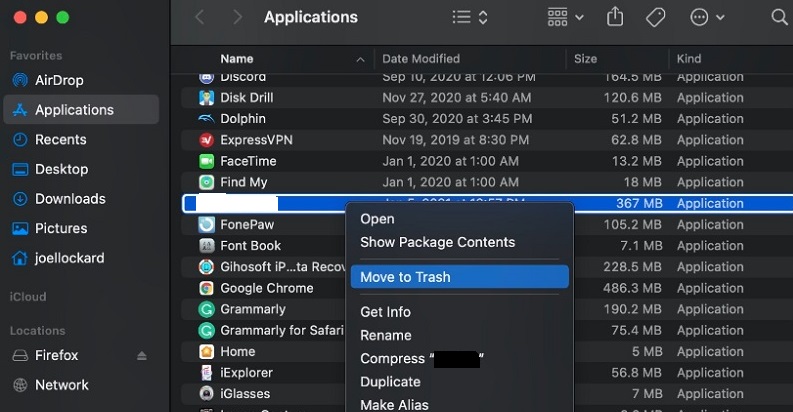
- Löschen Sie alle zugehörigen Dateien aus den Apps im Finder.
Die Protokolle, Dateien, Caches und andere irrelevante Inhalte der App können auf der Festplatte verbleiben, selbst nachdem sie in den Papierkorb verschoben wurden. Sie können alle mit der App verbundenen Komponenten manuell suchen und löschen, um sie vollständig zu entfernen. Das Spotlight kann verwendet werden, um nach relevanten Namen zu suchen. Dieser Schritt ist also ein sehr wichtiger Schritt, wenn Sie wissen, wie man versteckte Apps auf dem Mac manuell deinstalliert.
Gehen Sie zur Menüleiste des Finders, greifen Sie auf das Menü „Gehe zu“ zu und geben Sie die folgende Stelle ein:
Präferenzdaten könnten in der entdeckt werden Bevorzugte Einstellungen Ordner des Bibliotheksverzeichnisses des Benutzers (~/Library/Preferences) oder die systemweite Bibliothek im Kern des Systemvolumes (/Library/Preferences/), während Support-Dateien in "~/Library/Application Support/"Oder"/Library/Application Support/".
In den ~/Library/Preferences/, ~/Library/Application Support/und ~/Library/Caches/ Suchen Sie in den Verzeichnissen nach Daten und Dateien, die den Namen des Systems oder des Entwicklers enthalten. Um solche Objekte zu entfernen, klicken Sie mit der rechten Maustaste darauf und wählen Sie In den Papierkorb verschieben.
Suchen und entfernen Sie außerdem die relevanten Objekte an den folgenden Orten:
/Library/Application Support//Library/Caches//Library/Application Support/
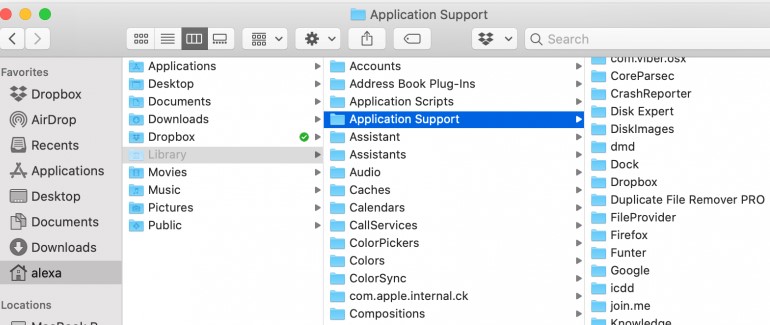
- Entfernen Sie die App vollständig, leeren Sie den Papierkorb.
Wenn Sie es ernst meinen, es dauerhaft zu entfernen, sollten Sie als Allerletztes den Papierkorb leeren. Klicken Sie mit der rechten Maustaste auf das Symbol und wählen Sie es aus Empty Trash um den Papierkorb vollständig zu leeren, oder gehen Sie zu Finder Menü und wählen Sie Empty Trash. Wenn Sie den Papierkorb nicht löschen können, starten Sie den Mac neu.
Teil 2. Schnelle und vollständige Methode zum Deinstallieren aller versteckten Apps auf dem Mac
Die zweite Methode zum Entfernen von Programmen ist die Verwendung von iMyMac PowerMyMac Anwendung. Deshalb empfehlen wir es der Mehrheit unserer Leser.
PowerMyMacs App Uninstaller ist ein dediziertes Tool zum genauen und vollständigen Deinstallieren von Apps und zum Löschen von Caches.
Es ist einfach zu verwenden und Sie können Anwendungen mit nur wenigen Fingertipps löschen. Unzählige Mac-Programme können mit dem App-Deinstallationsprogramm von PowerMyMac deinstalliert werden. Es enthält auch weitere Tools zum Zurücksetzen von Programmen, zum Bereinigen fehlerhafter Servicedateien und zum Verwalten von Systemerweiterungen.
Befolgen Sie diese einfachen Schritte, um versteckte Apps auf dem Mac zu deinstallieren:
- Schließen Sie zunächst laufende Apps und alle anderen geöffneten Programme auf Ihrem Mac.
- Sie müssen das PowerMyMac-Programm zuerst herunterladen und installieren, bevor Sie es verwenden können. Die Software gibt Ihnen beim ersten Start einen Überblick über die Leistung des Systems.
- Führen Sie einen Scan durch, nachdem Sie die ausgewählt haben App Uninstaller. Warten Sie einige Zeit, bis der Scanvorgang der App abgeschlossen ist.
- Eine Liste der Anwendungen wird auf der rechten Seite angezeigt, nachdem Sie alle auf Ihrem Mac installierten Anwendungen gescannt haben. Sie können auch die sehen Versteckte Apps auf dem Mac.
- Um die Anwendung oder andere unerwünschte Software schnell zu finden, geben Sie ihren Namen in das Suchfeld ein. Wenn Sie ein Programm auswählen, werden die mit der App verknüpften Dateien auf der rechten Seite angezeigt.
- Erstellen Sie eine Liste aller Dateien, die Sie löschen möchten. Schlag SAUBER aus dem Menü, um den Löschvorgang zu starten.

Das heißt, Sie können auch Entfernen Sie Nextcloud, Anydesk oder Freecad einschließlich ihrer Dateien, die Sie auf Ihrem Mac nicht kennen.
Teil 3. Warum sollte ich wissen, wie man versteckte Apps auf dem Mac deinstalliert?
Wenn Sie eine App auf Ihren Mac herunterladen, erwirbt sie auch mehrere unterstützende Dateien des Programms, einschließlich Einstellungen, Anwendungsunterstützungsdateien und Caches. Leider sind die meisten Personen mit diesen Elementen nicht vertraut, und einige von ihnen sind schwer zu finden und zu löschen, insbesondere für unerfahrene Mac-Benutzer.
Wenn Benutzer Programme löschen müssen, führt dies daher zu einigen Problemen. Der übliche Grund, warum sie wissen möchten, wie man es deinstalliert, ist, dass es lange Zeit keinen Nutzen mehr hatte, es würde einfach nehmen Sie etwas Platz auf Ihrem Speicher ein, Sie haben Probleme mit der App oder müssen sie einfach neu installieren.
Personen, die nicht wissen, wie man versteckte Apps auf dem Mac deinstalliert, können auf häufige Probleme stoßen, wie z. B. nicht zu wissen, wo sie anfangen sollen, die Überreste der App nicht finden und entfernen können und vieles mehr. Im Gegenteil, manchmal müssen sie es verwalten, um die versteckten Dateien zu entdecken auf dem Mac, um Apps vollständig zu deinstallieren.
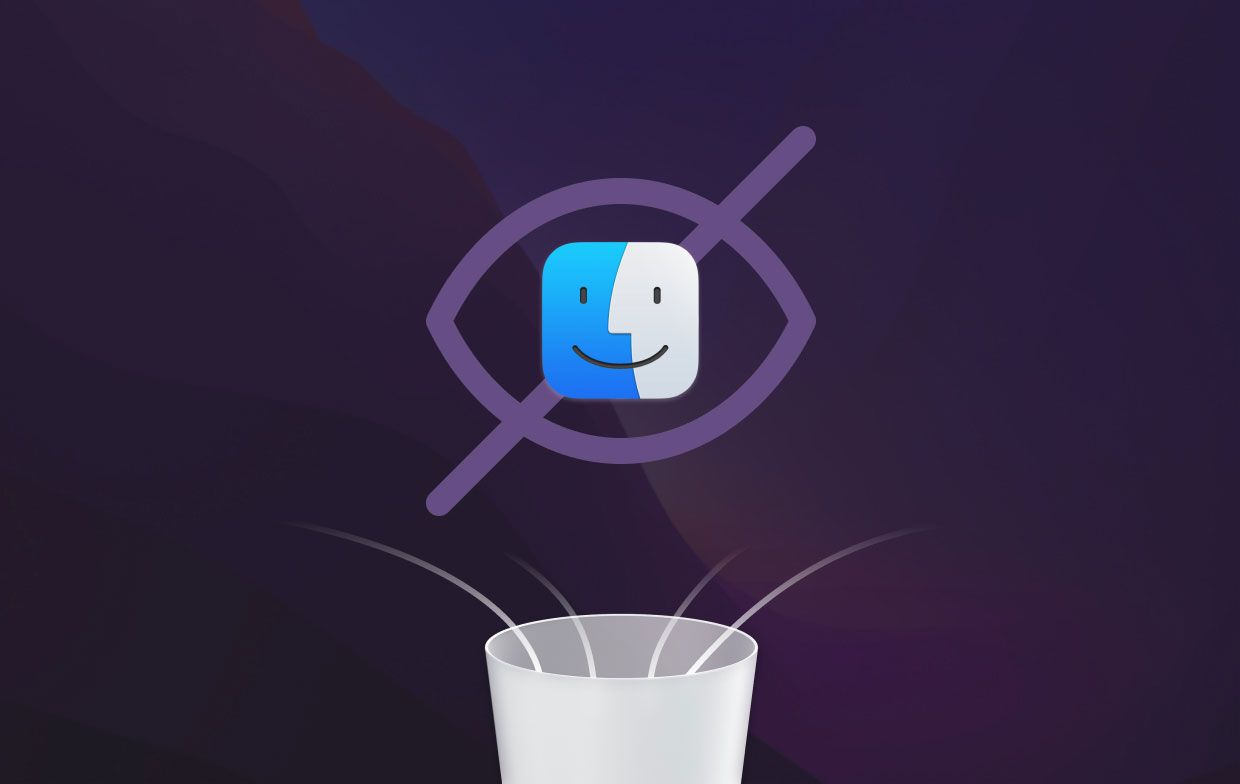
Teil 4. Fazit
Jetzt, wo Sie ein Stück Wissen haben wie man deinstallieren Sie versteckte Apps auf dem Mac, können Sie die App effektiv entfernen, ohne dass ihre Überreste in den Ordnern verstreut sind.
Unabhängig davon, welche Methode Sie verwenden, manuell oder automatisch, sollten die übrig gebliebenen Dateien immer berücksichtigt und zusammen mit der App entfernt werden. Und hier ist das sehr empfehlenswerte Werkzeug App-Deinstallationsprogramm von PowerMyMac. Versuch es.



